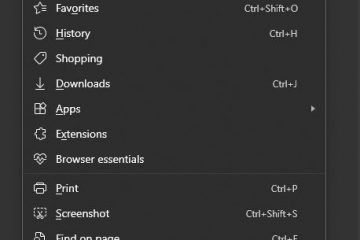Roblox Admin Commands ยอดนิยม (2022)
อัปเดตล่าสุดเมื่อวันที่ 3 มกราคม 2022 โดย Steve Larner
Roblox เป็นแพลตฟอร์มที่คุณสามารถสร้างและเล่นเกม 3 มิติกับเพื่อนทางออนไลน์ได้ หากคุณยังใหม่กับ Roblox สิ่งที่สำคัญที่สุดที่ต้องรู้คือคำสั่งของผู้ดูแลระบบ สำหรับผู้ใช้ที่มีประสบการณ์ มันสามารถช่วยให้คุณ”ยกระดับเกม”ได้เล็กน้อย
คุณสามารถใช้รหัสเพื่อทำงานทุกประเภทในเกมที่คุณออกแบบหรือโฮสต์ โดยทั่วไปแล้ว Roblox จะมีคำสั่งต่างๆ เช่น เช่นเดียวกับเกมมากมายที่สร้างโดยผู้อื่นซึ่งผู้พัฒนาได้เพิ่มคำสั่งที่กำหนดเอง ไม่ว่าคุณกำลังเล่นเซิร์ฟเวอร์หรือเกมใด ให้ป้อนคำสั่งในกล่องแชท (เมื่อคุณเป็นผู้ดูแลระบบ) และดูว่าเกิดอะไรขึ้น บางเกมไม่อนุญาตให้ใช้คำสั่ง เช่น Brookhaven แต่ขึ้นอยู่กับความชอบของผู้พัฒนา

บทความนี้กล่าวถึงคำสั่งผู้ดูแลระบบ Roblox ที่ร้อนแรงที่สุดในปี 2022 เริ่มกันเลย!

คำสั่งผู้ดูแลระบบที่พบบ่อยที่สุดใน Roblox
คุณเข้าถึงคำสั่งผู้ดูแลระบบได้โดยพิมพ์ / เพื่อเปิดกล่องแชท จากนั้นพิมพ์ ;[command]
คำสั่งขั้นสูงประกอบด้วย ;[คำสั่ง] [ชื่อผู้เล่น] หรือ ;[คำสั่ง] [ชื่อผู้เล่น] [ชื่อคำสั่ง/การตั้งค่า]
“ชื่อผู้เล่น”ก็ได้ ฉัน หรือชื่อเกมของผู้เล่นคนอื่น
“ชื่อคำสั่ง/การตั้งค่า”สามารถเป็นตัวเลือกสำหรับคำสั่ง เช่น ;morph me ไก่ หรือ ;transparency me 6.
นี่คือรายการคำสั่งผู้ดูแลระบบที่ใช้มากที่สุดใน Roblox:
;stun – ทำให้ Stun ผู้เล่นที่เลือก
;ทำให้มึนงง – ทำให้ผู้เล่นที่เลือกไม่มึนงง
; ถอดแขนขา – เอาแขนขาของผู้เล่นที่เลือกออก
;ปกติ – ทำให้ผู้เล่นที่เลือกกลับมาเป็นปกติ
; บิน – ทำให้ผู้เล่นที่เลือกบินได้
;บิน – หยุดการบินที่เลือก
; ไฟ – เริ่มไฟ
;ดับไฟ – หยุดไฟ
;กระโดด – ทำให้ตัวละครของคุณกระโดด
;ฆ่า – ฆ่าผู้เล่น
;loopkill – ฆ่าผู้เล่นซ้ำแล้วซ้ำอีก
;ff – สร้างสนามพลังรอบตัวผู้เล่น
;unff – ลบสนามพลัง
;ประกายไฟ – ทำให้ผู้เล่นของคุณเปล่งประกาย
;ควัน strong> – สร้างควันรอบตัวผู้เล่น
;ไม่สูบบุหรี่ – ปิดควัน
;หัวโต – ทำให้หัวของผู้เล่น ใหญ่ขึ้น
;หัวเล็ก – ทำให้หัวของผู้เล่นเล็กลง
;หัวปกติ – เปลี่ยนหัวกลับเป็นขนาดดั้งเดิม
;นั่ง – ทำให้ผู้เล่นนั่ง
;สะดุด – ทำให้ผู้เล่นสะดุด
; ผู้ดูแลระบบ – อนุญาตให้ผู้เล่นใช้สคริปต์คำสั่ง
;unadmin – ผู้เล่นสูญเสียความสามารถในการใช้สคริปต์คำสั่ง
; มองเห็นได้ – ผู้เล่นสามารถมองเห็นได้
;มองไม่เห็น – ผู้เล่นหายตัวไป
;โหมดพระเจ้า – ผู้เล่น เป็นไปไม่ได้ที่จะฆ่าและกลายเป็นอันตรายต่อทุกสิ่งในเกม
;โหมด ungod – ผู้เล่นกลับสู่ปกติ
;เตะ – เตะผู้เล่นออกจากเกม
;rainbowify – ทำให้ผู้เล่นที่เลือกดูเหมือนสายรุ้ง
;คุก – นำผู้เล่นเข้าคุก
;ปลดคุก – ยกเลิกผลกระทบของคุก
;เกิดใหม่ – นำผู้เล่นกลับไปที่ life
;givetools – ผู้เล่นได้รับ Roblox Starter Pack tools
;removetools – ลบเครื่องมือของผู้เล่น
;zombify – เปลี่ยนผู้เล่นให้กลายเป็นซอมบี้ติดเชื้อ
;แช่แข็ง – ทำให้ผู้เล่นหยุดนิ่ง
;explode – ทำให้ผู้เล่นระเบิด
แพ็คเกจคำสั่งของผู้ดูแลระบบฟรีอย่างเป็นทางการพร้อมให้ดาวน์โหลดที่เว็บไซต์ Roblox ชุดคำสั่งที่ได้รับความนิยมมากที่สุดเรียกว่า Admin Infinite ของ Kohl และชุดคำสั่งทั่วไปที่สุดคือ HD Admin Admin Infinite ของ Kohl เป็นผู้สืบทอดคำสั่งก่อนหน้าของ Kohl ซึ่งไม่สามารถใช้งานได้อีกต่อไป HD Admin เป็นรูปแบบคำสั่งผู้ดูแลระบบ Roblox มาตรฐาน
วิธีเพิ่มคำสั่งผู้ดูแลระบบ Roblox ในเกมของคุณ
หากคุณไม่เคยใช้คำสั่งผู้ดูแลระบบ คุณต้องดาวน์โหลดและเพิ่มโมเดลผู้ดูแลระบบ แพ็คเกจหรือการทำงานของคำสั่งจะไม่ทำงานในเกมของคุณ คุณต้องเป็นผู้ดูแลระบบเพื่อใช้คำสั่ง ซึ่งคุณจะได้รับเมื่อสร้างเกม เกมบางเกมเผยแพร่โมเดลผู้ดูแลระบบในคลังด้วย ซึ่งฟรีหรือต้องเสียเงิน Robux
ผู้ดูแลระบบ HD เป็นรูปแบบที่ผู้ใช้ใหม่ควรทดสอบก่อน โปรดทราบว่ามีสำเนาโมเดลจำนวนมาก (สำหรับหลายรายการในไลบรารี Roblox) ซึ่งรวมถึงไวรัส มัลแวร์ สคริปต์ขโมยโปรไฟล์ หรือสคริปต์ที่สร้างความเสียหายให้กับเกม วิธีที่ดีที่สุดคือใช้ “กล่องเครื่องมือ” ใน Roblox Studio เพื่อค้นหาโมเดลที่ได้รับการรับรองเพื่อรักษาโลกของเกมให้ปลอดภัยยิ่งขึ้น การค้นหาเว็บเบราว์เซอร์ไม่ปรากฏว่าแสดงเกราะป้องกันที่รับรองในบางรุ่น
หมายเหตุ: ไม่มีโมเดลผู้ดูแลระบบที่มีป้ายรับรอง อาจเป็นเพราะความสามารถและฟีเจอร์ต่างๆ เปิดโมเดลผู้ดูแลระบบใน Explorer ของ Roblox Studio เพื่อดูเนื้อหาและมองหาสคริปต์อันตราย
วิธีติดตั้งผู้ดูแลระบบ HD โมเดล (หรืออื่นๆ) ใน Roblox
ไปที่หน้า ผู้ดูแลระบบ HD เลือก รับ แล้วโมเดลผู้ดูแลระบบจะถูกเพิ่มในบัญชี Roblox ของคุณ คลิกที่กล่องเครื่องมือ ในเมนู Roblox Studio ที่ด้านบน
คลิกที่กล่องเครื่องมือ ในเมนู Roblox Studio ที่ด้านบน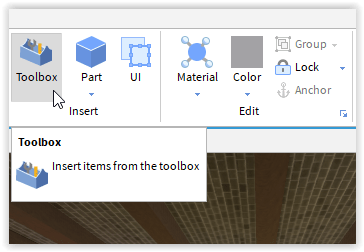 เรียกดูไลบรารี Model ทางด้านซ้ายของหน้าจอและคลิกซ้ายที่ ผู้ดูแลระบบ HD เพื่อเพิ่มลงในเกมของคุณ
เรียกดูไลบรารี Model ทางด้านซ้ายของหน้าจอและคลิกซ้ายที่ ผู้ดูแลระบบ HD เพื่อเพิ่มลงในเกมของคุณ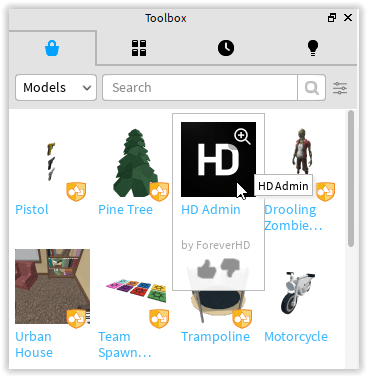 ขณะอยู่ในโหมดออกแบบ คุณจะเห็นไอคอนผู้ดูแลระบบ HD บนหน้าจอ จะไม่ปรากฏระหว่างการเล่นเกม
ขณะอยู่ในโหมดออกแบบ คุณจะเห็นไอคอนผู้ดูแลระบบ HD บนหน้าจอ จะไม่ปรากฏระหว่างการเล่นเกม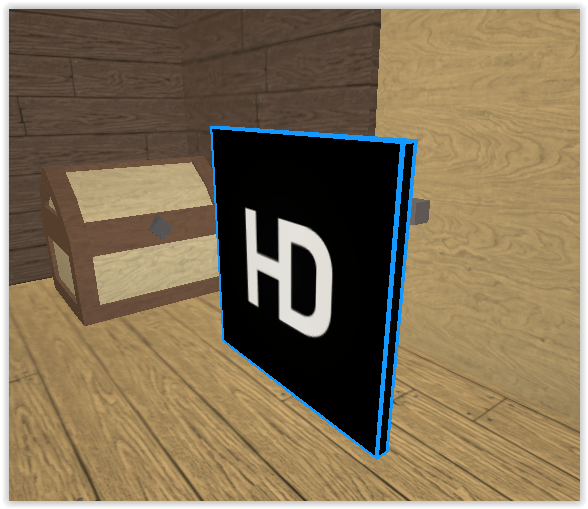 เพื่อยืนยันว่า HD Admin พร้อมใช้งานในเกม ให้เรียกดู Explorer ทางด้านขวาของคุณ หน้าจอภายใน Studio คลิกที่ พื้นที่ทำงาน จากนั้นมองหา ผู้ดูแลระบบ HD ในโครงสร้างไดเร็กทอรี
เพื่อยืนยันว่า HD Admin พร้อมใช้งานในเกม ให้เรียกดู Explorer ทางด้านขวาของคุณ หน้าจอภายใน Studio คลิกที่ พื้นที่ทำงาน จากนั้นมองหา ผู้ดูแลระบบ HD ในโครงสร้างไดเร็กทอรี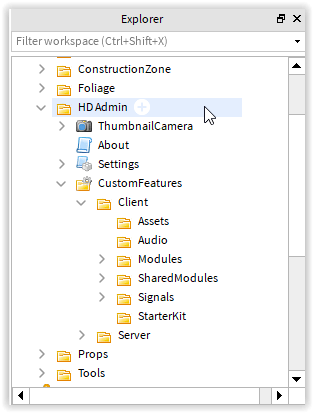 เพื่อบันทึก สร้างเกมโดยเพิ่ม HD Admin คลิกที่ ไฟล์ ที่ด้านบน จากนั้นเลือก เผยแพร่ไปยัง Roblox หรือ เผยแพร่ไปยัง Roblox เป็น… คุณยังสามารถคลิก บันทึกใน Roblox, บันทึกใน Roblox เป็น…, บันทึก หรือ บันทึกเป็น… หากคุณต้องการทดสอบ เกมออกทันทีบนพีซีของคุณภายใน Roblox Studio โดยไม่คำนึงว่า การเปลี่ยนแปลงจะมีผลในทุกที่ของไฟล์ที่บันทึกไว้ ไม่ว่าจะเป็นฮาร์ดไดรฟ์ ไลบรารี Roblox หรือเซิร์ฟเวอร์ Roblox คุณอาจต้องเปิดเกมใหม่เพื่อให้การเปลี่ยนแปลงมีผล
เพื่อบันทึก สร้างเกมโดยเพิ่ม HD Admin คลิกที่ ไฟล์ ที่ด้านบน จากนั้นเลือก เผยแพร่ไปยัง Roblox หรือ เผยแพร่ไปยัง Roblox เป็น… คุณยังสามารถคลิก บันทึกใน Roblox, บันทึกใน Roblox เป็น…, บันทึก หรือ บันทึกเป็น… หากคุณต้องการทดสอบ เกมออกทันทีบนพีซีของคุณภายใน Roblox Studio โดยไม่คำนึงว่า การเปลี่ยนแปลงจะมีผลในทุกที่ของไฟล์ที่บันทึกไว้ ไม่ว่าจะเป็นฮาร์ดไดรฟ์ ไลบรารี Roblox หรือเซิร์ฟเวอร์ Roblox คุณอาจต้องเปิดเกมใหม่เพื่อให้การเปลี่ยนแปลงมีผล
Roblox Admin Commands โดยใช้ Kohl’s Admin Infinite
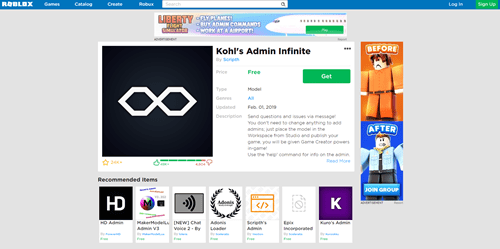
การใช้ Admin Infinite ของ Kohl ใน Roblox มีคำสั่งมากกว่า 200 คำสั่ง รวมถึงคำสั่งที่กำหนดเอง คำสั่งแบทช์ คำสั่งป้องกันการใช้ประโยชน์ และการแบน คุณยังได้รับการแชทและแถบคำสั่งที่กำหนดเองอีกด้วย อย่างไรก็ตาม เว็บไซต์ยังมีชุดคำสั่งอื่นๆ อีกด้วย คุณสามารถซื้อและดาวน์โหลดได้มากกว่าหนึ่งเกมและทดลองกับเกมที่คุณคิดค้น
คำสั่งผู้ดูแลระบบทั้งหมดจากรายการของเรานั้นปลอดภัย และใช้ได้กับเกม Roblox ส่วนใหญ่ แม้ว่าผู้เล่นคนอื่นจะสร้างมันขึ้นมาก็ตาม คำสั่งผู้ดูแลระบบอื่นๆ เช่น แพ็คเกจ Admin Infinite ของ Kohl จะขยายความเป็นไปได้ของคุณให้มากยิ่งขึ้น เริ่มสร้างและสนุกได้เลย!
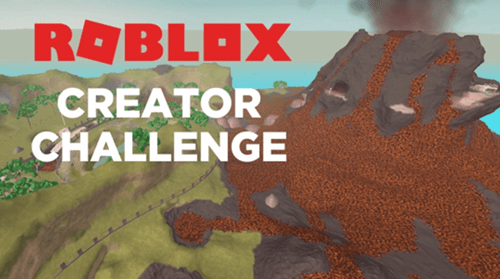
เมื่อคุณรู้จักคำสั่ง Roblox ยอดนิยมแล้วก็ถึงเวลานำไปใช้ พลังของคำสั่งผู้ดูแลระบบจะปรากฏขึ้นอย่างรวดเร็ว หากไม่แน่ใจในคำสั่งใดคำสั่งหนึ่ง ให้ค้นคว้าเพิ่มเติมเล็กน้อยเพื่อดูว่าคำสั่งนั้นใช้ทำอะไร
คำถามที่พบบ่อยเกี่ยวกับคำสั่ง Roblox
ฉันจะตรวจสอบได้อย่างไรว่าฉันมีสิทธิ์ของผู้ดูแลระบบหรือไม่
เพื่อดูว่าคุณมีสถานะผู้ดูแลระบบ Roblox หรือไม่ ให้เปิดแชทแล้วพิมพ์ /;cmd ในช่อง
ผู้เล่นคนอื่นสามารถแฮ็กคำสั่งผู้ดูแลระบบได้หรือไม่
ผู้ดูแลระบบบางคนกังวลว่าผู้เล่นคนอื่นอาจแฮ็กคำสั่งของตนและเข้าควบคุมเกมได้ แต่นั่นไม่ควรเป็นกังวลเพราะแทบจะเป็นไปไม่ได้เลย ผู้เล่นคนอื่นสามารถใช้รหัสได้ก็ต่อเมื่อผู้สร้างเดิมให้สิทธิ์เข้าถึงรายการคำสั่ง ไม่ว่าจะโดยตัวเลือกสคริปต์หรือคลังเกม
คำสั่งของผู้ดูแลระบบปลอดภัยแค่ไหน
Roblox มี เกม 3 มิตินับล้านที่สร้างโดยผู้เล่นจากทั่วโลก ผู้สร้างหลายคนคิดคำสั่งขึ้นมาเอง แต่โค้ดทั้งหมดไม่ได้รับการทดสอบ หากคุณยังใหม่กับ Roblox คุณควรปฏิบัติตามคำสั่งที่เราให้ไว้ด้านบน เพราะคำสั่งเหล่านี้ใช้ง่ายที่สุด และเนื่องจากเกม Roblox ส่วนใหญ่ใช้คำสั่งเหล่านี้ เมื่อคุณทราบแล้วว่าทุกอย่างทำงานอย่างไร คุณก็สามารถทดลองกับสิ่งใหม่ๆ ได้เช่นกัน บางทีคุณอาจลองเขียนคำสั่งของคุณเองในภายหลัง
เหตุใดฉันจึงเข้าถึงคำสั่งผู้ดูแลระบบไม่ได้
ก่อนอื่น ตรวจสอบให้แน่ใจว่าผู้ดูแลระบบ HD หรือโมเดลผู้ดูแลระบบอื่นอยู่ในคลังเกมของคุณ.
ประการที่สอง ตรวจสอบว่าคุณมีสิทธิ์ของผู้ดูแลระบบ ซึ่งระบบจะสร้างขึ้นโดยอัตโนมัติเมื่อคุณสร้างเกม
ประการที่สาม ตรวจสอบเพื่อให้แน่ใจว่าคุณกำลังเรียกใช้เกม (โดยใช้”เรียกใช้”ของ Studio หรือเลือก”เล่น”จากหน้าเกมในเบราว์เซอร์ สถานการณ์ของคุณขึ้นอยู่กับว่าคุณบันทึกการเปลี่ยนแปลงเกมไปยังเซิร์ฟเวอร์ Roblox คลัง Roblox ของคุณ หรืออุปกรณ์จัดเก็บข้อมูลของพีซี
ประการที่สี่ คำสั่งของผู้ดูแลระบบชนะ ไม่ทำงานในเกมของผู้เล่นอื่น เว้นแต่คุณจะมีสิทธิ์ของผู้ดูแลระบบ (ผู้สร้างมอบให้คุณ หรือถ้าคุณซื้อ/ดาวน์โหลดจากไลบรารีของเกมของพวกเขา)
Roblox Endorsed หมายถึงอะไร
โมเดลที่รับรอง รูปภาพ เมช เสียง วิดีโอ และปลั๊กอินที่พบในไลบรารี Toolkit เป็นรายการที่ Roblox ตรวจสอบและอนุมัติเพื่อการใช้งานที่ปลอดภัยและเชื่อถือได้ แต่ละรายการที่รับรองได้รับการทดสอบอย่างละเอียดว่าปราศจากข้อบกพร่อง ปราศจากไวรัส และข้อผิดพลาด ปราศจากความล่าช้า และอื่นๆ อีกมากมาย
ผู้ดูแลระบบ HD ได้รับการรับรองหรือไม่
ผู้ดูแลระบบ HD ไม่แสดงตราสัญลักษณ์ที่ได้รับการรับรอง เนื่องจากความสามารถหลัก อย่างไรก็ตาม มันเป็นปลั๊กอินของ Roblox จริง ๆ อย่างไรก็ตาม คุณยังคงควรตรวจสอบส่วนเสริมเพื่อให้แน่ใจว่าไม่มีสคริปต์ที่เป็นอันตรายในกรณีที่เป็นเวอร์ชันที่คัดลอกมาหรือถูกแฮ็กไม่ทางใดก็ทางหนึ่ง
ใครคือคนแรกที่สร้างคำสั่งผู้ดูแลระบบใน Roblox
ผู้ใช้ Roblox คนแรกที่สร้างคำสั่งผู้ดูแลระบบเป็นที่รู้จักในชื่อ “Person299″ เขาสร้างสคริปต์คำสั่งในปี 2008 และเป็นสคริปต์ที่ใช้มากที่สุดใน Roblox อย่างไรก็ตาม คำสั่งจริงที่เขาทำไม่มีอีกต่อไป ใช้งานอยู่
ข้อจำกัดความรับผิดชอบ: บางหน้าในไซต์นี้อาจมีลิงก์พันธมิตร ซึ่งไม่ส่งผลต่อบทบรรณาธิการของเราแต่อย่างใด